微星GP60笔记本如何用U盘重装win10系统?有用户特别好奇,究竟怎么用一个U盘就可以重装系统了呢?其实不难,只要你制作好启动U盘,你就可以用启动U盘进入PE系统完成重装。现在小编就以微星GP60笔记本为例,教大家怎么用U盘重装win10系统。
准备工具:
1.按照教程制作启动U盘:韩博士U盘启动盘制作图文教程
2.查询微星GP60笔记本的U盘启动盘快捷键。
具体步骤:
1.将U盘启动盘插入提前准备好的微星GP60笔记本电脑,开始重启/开机。等电脑出现开机画面时不断按下启动热键进入设置界面,随后在界面中选择【1】选项回车进入。

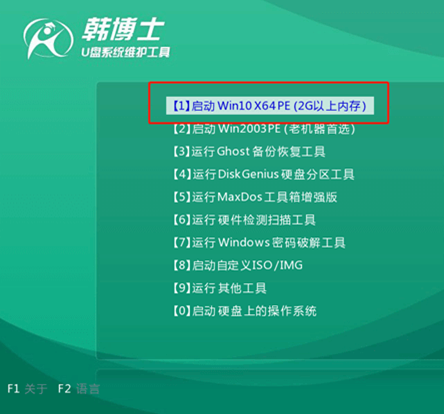
2.成功进入韩博士PE系统界面后,开始选择U盘中的win10系统文件并点击“安装”系统。
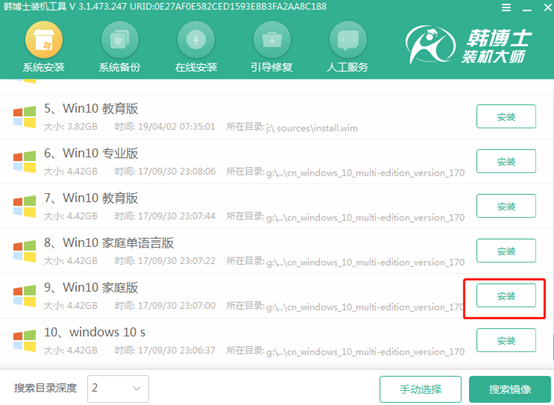
3.根据自己需要选择文件的安装位置,最后点击“开始安装”,韩博士开始进入安装win10系统状态,全程无需手动操作。
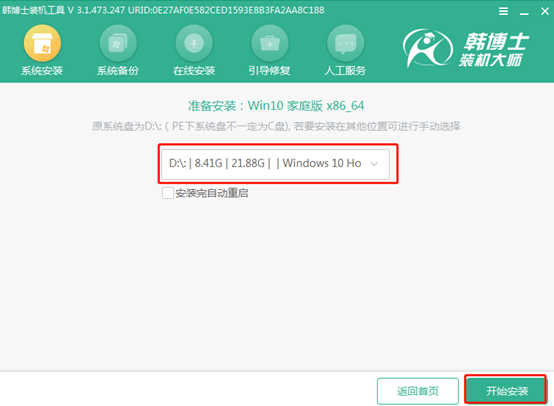
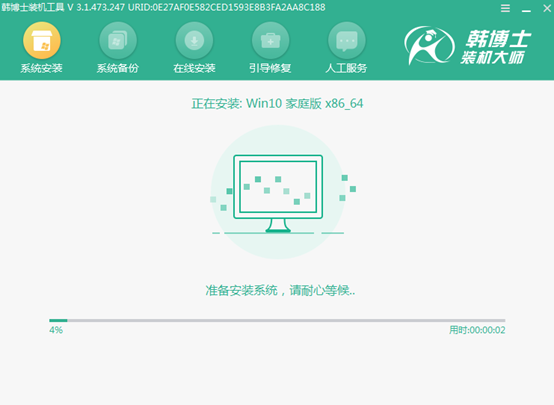
4.系统安装完成后,直接拔掉U盘并“立即重启”电脑。
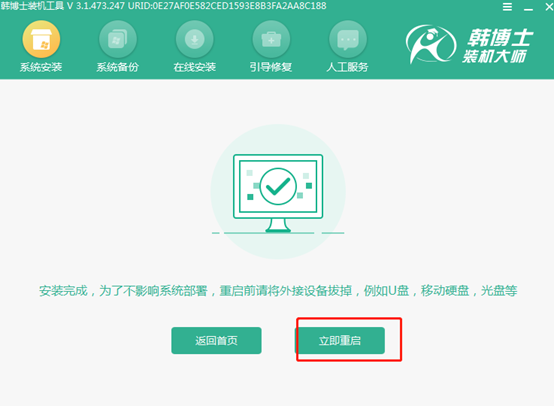
电脑经过多次重启布署安装系统,最终进入重装完成的win10桌面。
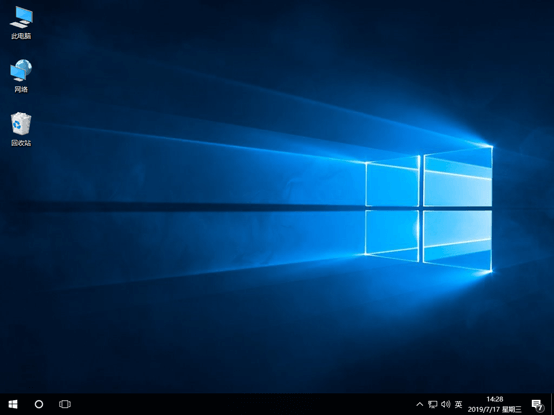
通过以上方法,微星GP60笔记本就成功用U盘重装win10系统了,现在你知道如何操作了吗?


